La sección Favoritos en la barra lateral del Finder es una forma práctica de acceder a sus carpetas y unidades de almacenamiento en la nube más importantes. Pero después de la actualización, muchos usuarios descubren que les falta la sección de favoritos en la barra lateral del Finder de Mac.
Entonces, ¿qué da?
Contenido
-
Consejos rápidos
- ARTÍCULOS RELACIONADOS:
- Acerca de los favoritos del Finder de tu Mac
- Instancias específicas de la sección Favoritos faltantes en la barra lateral del Finder de Mac
- ¡Primero revisa tu barra lateral!
-
Cómo corregir los favoritos que faltan en los pasos avanzados de macOS
- Método 1
- Método 2
-
Consejos para lectores
- Artículos Relacionados:
Consejos rápidos 
- Ir a Finder> Preferencias> Barra lateral y coloque una marca de verificación junto a todas las cosas que desea que aparezcan en sus favoritos
- Vaya al Finder y abra una nueva ventana del Finder (Comando + N)
- En la barra lateral de la ventana, coloque y mantenga el cursor sobre la palabra Favoritos
- Toque la palabra Mostrar y aparecerán todos sus favoritos.
ARTÍCULOS RELACIONADOS:
- 3 sencillos consejos para el buscador de su MacBook
- MacBook lento después de la actualización de macOS? Considere estos consejos
- Cómo deshabilitar las notificaciones de actualización de macOS High Sierra
Acerca de los favoritos del Finder de tu Mac
Incluso si no se ha tomado el tiempo de configurarlo, la sección Favoritos debería mostrar automáticamente su Escritorio, Documentos, Imágenes, Videos, Descargas y otros directorios relevantes.
Y las unidades de almacenamiento en la nube montadas, como iCloud Drive o Dropbox, también aparecen aquí.
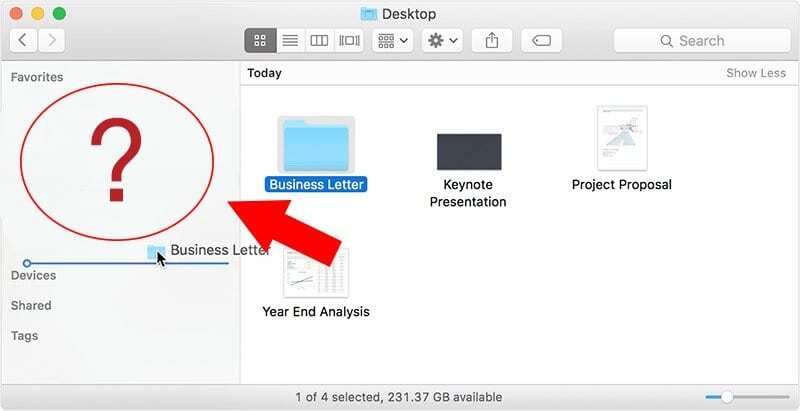
Sin embargo, en algunas versiones de OS X y macOS, la sección Favoritos puede simplemente desaparecer de la barra lateral del Finder sin explicación, a menudo después de una actualización mayor o menor.
A continuación, se explica cómo diagnosticar y solucionar el problema.
Instancias específicas de la sección Favoritos faltantes en la barra lateral del Finder de Mac
Las versiones anteriores de OS X y macOS parecen ser las más propensas a este problema. Según informes de usuarios; parece bastante frecuente en OS X El Capitan. (En una nota al margen, Apple dice que resolvió este problema con macOS 10.13).
Pero en realidad hay un par de formas diferentes en las que este problema puede afectar a los usuarios de Mac. Por un lado, la sección Favoritos podría simplemente desaparecer de la barra lateral del Finder por completo.
En otros casos, los Favoritos no aparecerán solo en áreas específicas, como el cuadro "Abrir archivo" que aparece cuando agrega un archivo adjunto a un correo electrónico o carga un archivo.
De cualquier manera, es molesto e inconveniente. Y, desafortunadamente, no parece haber una solución fácil en algunos casos.
¡Primero revisa tu barra lateral!
A menudo, ¡todo lo que necesitas hacer es mostrar tu favorito!
Así que hagamos eso primero y veamos si el problema se resuelve con un simple paso.
- Buscador abierto
- Cree una nueva ventana del Finder (o presione Comando + N)
- En la barra lateral de la ventana, busque la palabra Favoritos.
- Flota tu cursor sobre esa palabra
- Cuando vea la palabra Mostrar, tóquela
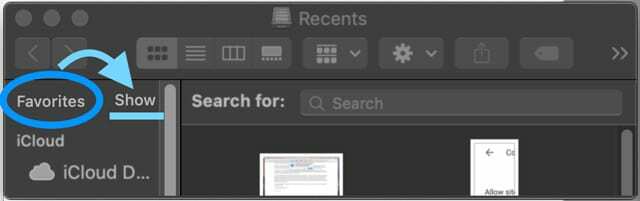
- Todos tus favoritos ahora deberían aparecer debajo
Cómo corregir los favoritos que faltan en los pasos avanzados de macOS
En primer lugar, querrá diagnosticar el problema. Antes de hacer cualquier otra cosa, simplemente relanzar Finder o reinicia tu computadora. En algunos casos, esto podría solucionar el problema sin mucho esfuerzo.
Del mismo modo, querrá asegurarse de que Favoritos esté activado para Finder.
- Buscador abierto
- Toque en Descubridor en la esquina superior derecha
- Haga clic en Preferencias
- Selecciona el Barra lateral pestaña
- Desde aquí, asegúrese de que haya marcas junto a algunas de las opciones en Favoritos.
Si este fue el problema, simplemente marque las opciones que desea agregar. Algunos usuarios de Mac informan que esto soluciona un problema de Favoritos en el Finder, pero no el cuadro de diálogo Abrir archivo.
Si no solucionó el problema, continúe con los siguientes pasos.
Método 1
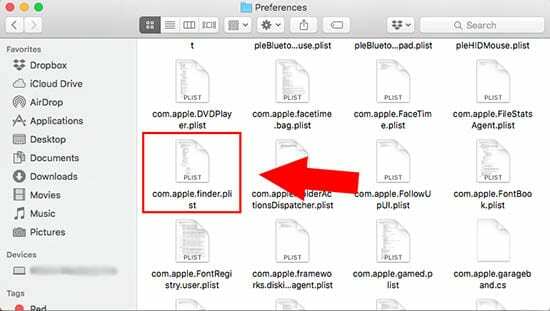
El método a continuación requiere un poco de investigación, pero algunos usuarios informan que funciona bien.
En este punto, debemos tener en cuenta que podría haber una manera más fácil que esta, pero incluimos el método a continuación por el bien de la información.
Si se le acaba la paciencia, vaya al método 2. De lo contrario, intente esto primero.
- Buscador abierto.
- Mantenga presionada la opción y haga clic en Ir en la barra de menú superior, mientras continúa presionando la tecla Opción.
- Haga clic en Biblioteca.
- Busque y haga clic en Preferencias.
- Eliminar cualquier archivo nombrado com.apple.finder.plist - y cualquier archivo que contenga esa frase en sus nombres de archivo.
- Reinicie su computadora o cierre la sesión y vuelva a ingresar a su cuenta de usuario.
- Vacía tu Basura.
- Abre el Finder y comprueba si vuelve a aparecer Favoritos.
Método 2
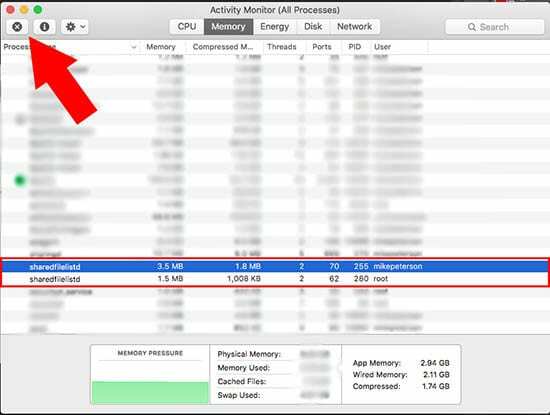
Si eso no funcionó, o se saltó hacia adelante, este método probablemente lo hará. Quizás sea la forma más rápida y eficaz de solucionar este problema. Se siente como una solución de "tierra arrasada", pero funciona (incluso en la propia experiencia del escritor con este problema).
- Abierto Monitor de actividad. Debería estar en una carpeta de Launchpad llamada Otro si no lo ha puesto en otro lugar.
- Desplácese hasta encontrar el proceso llamado archivos compartidos.
- Clickea en el Caja X en la esquina superior derecha del Monitor de actividad.
- Debería aparecer un nuevo cuadro de diálogo. Haga clic en Forzar la salida.
- Si tiene más de un proceso con el mismo nombre de archivo (como en la imagen de arriba), intente forzar el cierre ambos de ellos.
- Reiniciar Finder.
En la gran mayoría de los casos, esto debería solucionar el problema por completo. Si no fue así, valdría la pena ponerse en contacto con el Soporte de Apple para ver si pueden ayudarlo más.
Consejos para lectores 
- Abra una nueva ventana del Finder o cuando use el comando Abrir archivo o Guardar como, arrastre cualquier carpeta u otros elementos a la barra lateral. Esto debería crear una nueva sección de Favoritos en la barra lateral. Luego reinicie su Mac y verifique que después de reiniciar, la barra lateral ahora muestra esa sección de Favoritos
- Prueba los consejos de Bob:
- Coloca el cursor sobre la palabra "Favoritos" en la barra lateral del Finder.
- Tenga en cuenta que aparece un pequeño "espectáculo" a la izquierda de la palabra "Favoritos".
- Haga clic en la palabra "mostrar" y todo volverá a aparecer.
- Usa el comando Terminal Mata a sharedfilelistd y luego reinicia Finder
- Abra el Finder y realice un único cambio en sus Favoritos, como arrastrar una nueva carpeta a Favoritos. Luego, reinicia el Finder para ver si funciona normalmente.

Mike es un periodista independiente de San Diego, California.
Si bien cubre principalmente Apple y tecnología de consumo, tiene experiencia en escribir sobre seguridad pública, gobierno local y educación para una variedad de publicaciones.
Ha ocupado varios puestos en el campo del periodismo, incluido el de escritor, editor y diseñador de noticias.